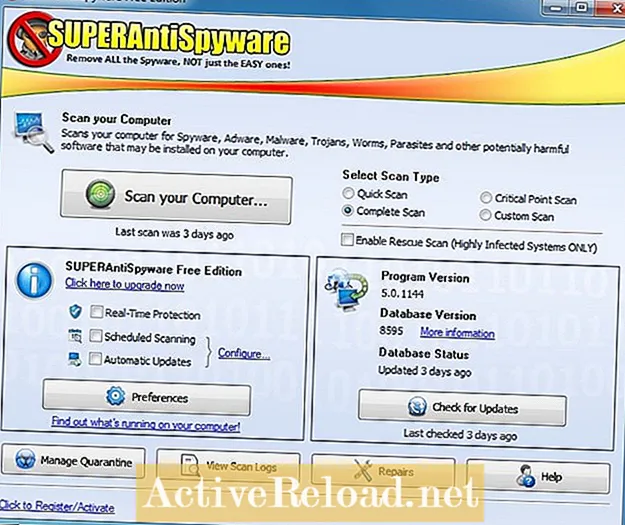Съдържание
- 5 безплатни опции за софтуер за почистване на работния плот
- 1. CCleaner
- 2. Почистващ препарат за ATF
- 3. TFC Cleaner
- 4. SuperAntiSpyware
- 5. Malwarebytes
- Поддържайте компютъра си чист и здрав
Джеф е потребител на компютър, който обича да управлява чиста машина и да пести пари в процеса.
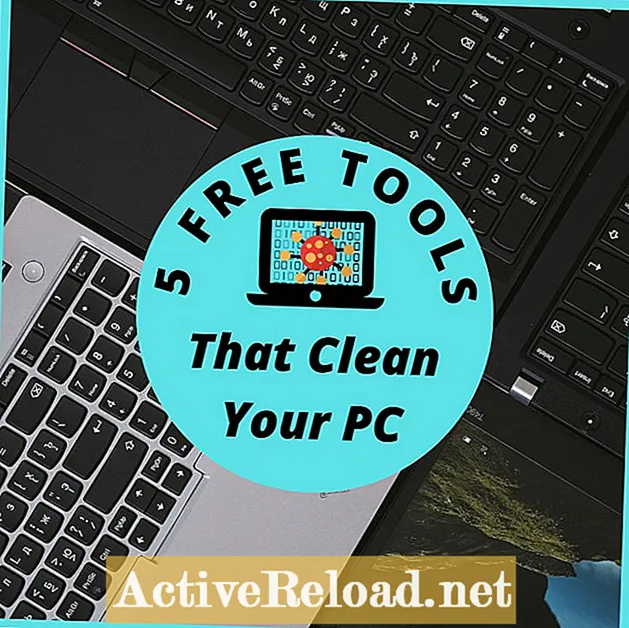
Ако прекарвате много време на компютъра си като мен, вероятно имате малко боклуци, от които да се отървете. Защо да се занимавам? Ето две добри причини:
- Можете да увеличите скоростта на вашия компютър, като го поддържате чист.
- Временните файлове (Windows и Internet) могат да забавят компютъра ви и да приютят шпионски софтуер, проследяващи бисквитки и дори злонамерен софтуер.
Разбира се, можете да платите професионалист за почистване на компютъра си, но защо бихте, когато имате тези безплатни инструменти на една ръка разстояние? Тези безплатни приложения ще изчистят машината ви за нула време. Имайте предвид, че докато са безплатни, някои от тях имат разширени платени версии или поне искат дарения.
По-долу има пет безплатни почистващи препарати, които спечелиха доверието ми през годините. Всеки изброен инструмент е описан по-подробно по-долу и са предоставени връзки към всеки от тях.
5 безплатни опции за софтуер за почистване на работния плот
- CCleaner
- Почистващ препарат за ATF
- TFC Cleaner
- SuperAntiSpyware
- Malwarebytes
1. CCleaner
CCleaner (ясно изразено средство за почистване) е малко средство, което използвам през ден. Когато инсталирате за първи път това малко приложение, имате възможност да използвате преки пътища на работния плот, преки пътища към менюто "Старт" и да го прикачите към кошчето за рециклиране. Харесва ми чист работен плот, затова го прикрепям към моя кош за рециклиране. Когато искам да го стартирам, просто щраквам с десния бутон върху кошчето и избирам Отворете CCleaner.

Той не само се зарежда с много персонализируеми функции, но има и единствения инструмент за почистване на системния регистър, на когото всъщност имам доверие (и безплатен). Да на въпрос дали искате да запазите резервно копие. Никога не ми се е налагало да се връщам и да възстановявам моето (почукване по дърво), но винаги е добра идея да имам резервно копие. Друг включен инструмент за отбелязване е деинсталаторът под Инструменти директория. Има много неща, които можете да направите с този инструмент, но ако просто искате да го оставите зададен по подразбиране и да използвате помощната програма за почистване на Windows, това също е добре. Просто натиснете Стартирайте Cleaner в долния десен ъгъл и сте готови. След като стартирате този инструмент, ще забележите разлика в скоростта на вашия компютър.
2. Почистващ препарат за ATF
ATF Cleaner или All Temp File Cleaner е създаден за Windows XP. Той не се поддържа официално за Windows Vista или Windows 7, но работи. След като приключите с изтеглянето на файла във вашия браузър във Firefox или Chrome, щракнете с десния бутон върху него и изберете Отвори съдържащата папка. Копирайте го от тази папка и го поставете където искате, например работния плот. Докато CCleaner се справи отлично с почистването на бисквитките на вашия личен потребителски профил и временните интернет файлове, ATF Cleaner също ще почисти директорията Temp на Windows, директорията Current Users Temp и директориите Temp на всички потребители на Windows. След като стартирате този почистващ препарат, запазете го в папка за по-нататъшна употреба.
3. TFC Cleaner
Следващата е TFC Cleaner. Този инструмент извежда почистването на компютъра на следващото ниво, тъй като почиства всички временни интернет файлове и кеш за всички потребителски профили на Windows на вашия компютър! Използвали ли сте някога машина, която е предавана няколко пъти в офиса, като през годините са я използвали 8 или 9 души? Шансовете са много добри, че в техните временни папки на Windows има много боклуци. Изтеглете TFC по същия начин като ATF Cleaner и го поставете на вашия работен плот. Щракнете Започнете, оставете го да работи за секунда или две и сте готови. Може да се наложи да рестартирате компютъра си, когато завърши. Бих поставил този инструмент във вашата новосъздадена папка за почистване за по-късна употреба.
4. SuperAntiSpyware
SuperAntiSpyware е от съществено значение за поддържане на вашите бисквитки за проследяване на шпионски софтуер! Както подсказва името, той премахва шпионския софтуер (тонове от тях) от вашия компютър. Шпионският софтуер и бисквитките за проследяване могат значително да повлияят на скоростта на вашия компютър. Можете да изтеглите безплатното издание (което използвам аз) или професионалното издание. Ако вече имате антивирусен пакет, тогава искате безплатното издание. Инсталационният пакет ще се инсталира напълно във вашата директория с програмни файлове на Windows и ще се стартира веднага след като бъде инсталиран. Имате два варианта при сканиране на вашия компютър, бързо или пълно сканиране. Препоръчвам да извършите пълно сканиране и след това да проследявате пълно сканиране на компютър поне веднъж месечно. Трябва да стартирате бързо сканиране веднъж седмично или така.
5. Malwarebytes
По мое скромно мнение Malwarebytes е най-големият инструмент за премахване на злонамерен софтуер в момента. Ако смятате, че компютърът ви може да е заразен, това е първата програма, към която се обръщате. Шансовете са, че бихте могли да се отървете от неприятна грешка, само като изпълните пълно актуално сканиране с тази програма. Подобно на SuperAntiSpyware, има два варианта при изтегляне, безплатен и професионален. Ако вече имате антивирусна програма, тогава искате безплатното издание (това, което използвам). Тази програма ще се инсталира във вашата директория с програмни файлове на Windows. При първото му стартиране препоръчвам пълно сканиране. Винаги първо не забравяйте да щракнете върху раздела за актуализации, за да сте сигурни, че дефинициите ви са актуални, след което изпълнете сканиране. Сканирането ви няма да бъде почти толкова ефективно, ако дефинициите ви не са актуални. Изпълнявайте пълно сканиране веднъж месечно или малко, и бързо сканиране веднъж седмично.
Поддържайте компютъра си чист и здрав
Пускането на тези пет почистващи средства ще ви помогне да запазите компютъра си с Windows без шпионски софтуер, злонамерен софтуер и бисквитки и да увеличите скоростта на вашата машина. Най-важното е, че всички те са безплатни! Потупайте се - току-що сте си спестили около 100 долара, като не сте се обадили в сервиз.
Стартирахте ли тези инструменти и увеличихте ли скоростта на компютъра си? Намерете някакви грешки по пътя? Моля, не се колебайте да оставите коментар и да ми кажете какво сте открили.
Тази статия е точна и вярна доколкото е известно на автора. Съдържанието е само за информационни или развлекателни цели и не заменя лични съвети или професионални съвети по бизнес, финансови, правни или технически въпроси.